Vous utilisez très rarement ou plus du tout certaines applications sur votre iPhone ? Il est ainsi recommandé de les désinstaller pour alléger la mémoire de l’appareil, surtout quand vous ne les utilisez plus. C’est une démarche très simple à suivre.
Voici comment désinstaller une application sur iPhone :
1. Comment supprimer une application sur iPhone directement
La majorité des utilisateurs connaissent cette méthode et y ont recourt, et c’est d’ailleurs la plus simple. Elle ne nécessite aucun élément ou programme externe, car tout se fait directement sur l’iPhone.
Réalisez simplement un appui long sur l’écran d’accueil. Le mode d’édition va s’activer et vous verrez des croix à côté de chaque application, indiquant que vous pouvez supprimer ces dernières. Il vous suffit d’effectuer un clic sur l’icône appropriée et confirmer ainsi la désinstallation.
● Effectuez un long appui sur l’écran principal > Dès l’activation du mode édition, choisissez l’application à supprimer.
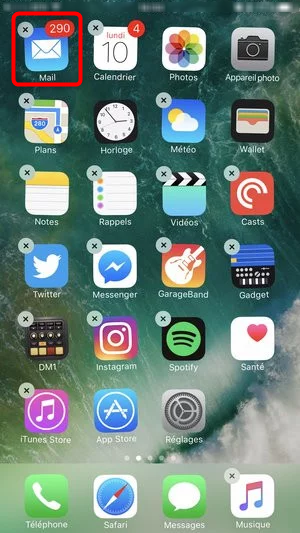
● Appuyez sur la petite croix en haut à gauche et confirmer la suppression pour effectuer la désinstallation.
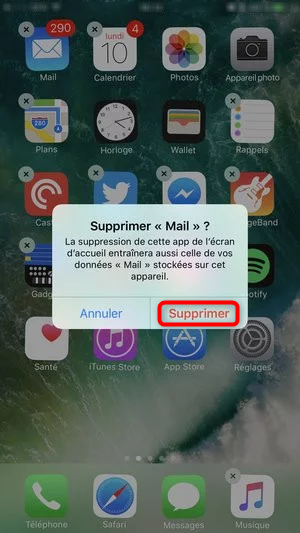
2. Comment désinstaller/supprimer une application sur iPhone définitivement Avec AnyTrans
Il existe toujours une solution pour les cas urgents. Même si l’écran de votre iPhone souffre d’un problème, vous pouvez toujours désinstaller des applications. Il faut juste passer par AnyTrans. C’est un logiciel qui peut contrôler votre iPhone après avoir établi une connexion avec votre ordinateur.
1. Il permet de réaliser plusieurs tâches comme le transfert de données, la sauvegarde de l’appareil ou encore la suppression des applications sur iPad et/ou iPhone.
2. Sur la page d’accueil du programme, vous trouverez une icône qui permet de gérer les applications de votre iPhone. Vous pouvez tout faire à partir de là.
Téléchargez AnyTrans et suivez les étapes suivantes :
● Connectez votre iPhone à l’ordinateur via un câble USB et lancez AnyTrans > Cliquez sur « Apps »
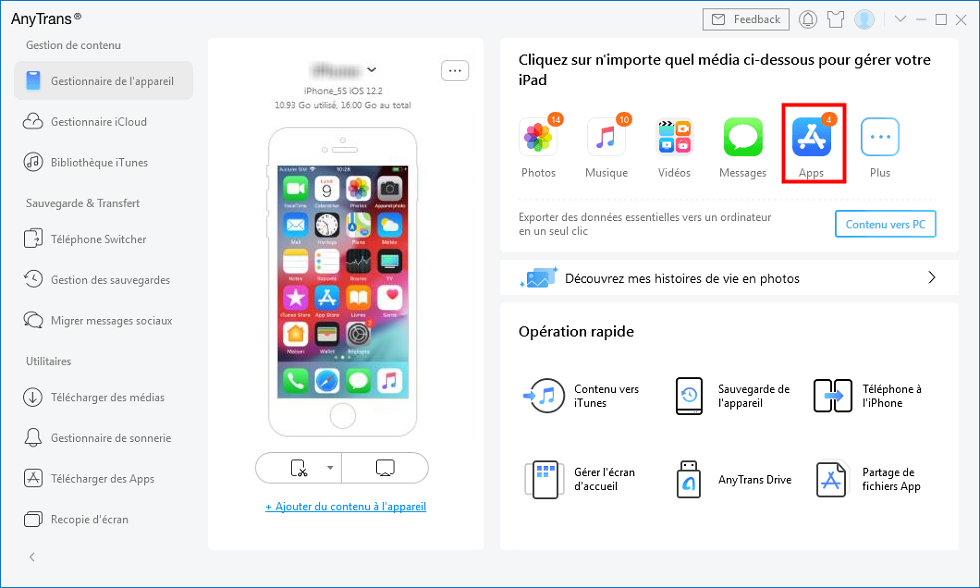
● Sélectionnez les applications à désinstaller puis cliquez sur « Supprimer »
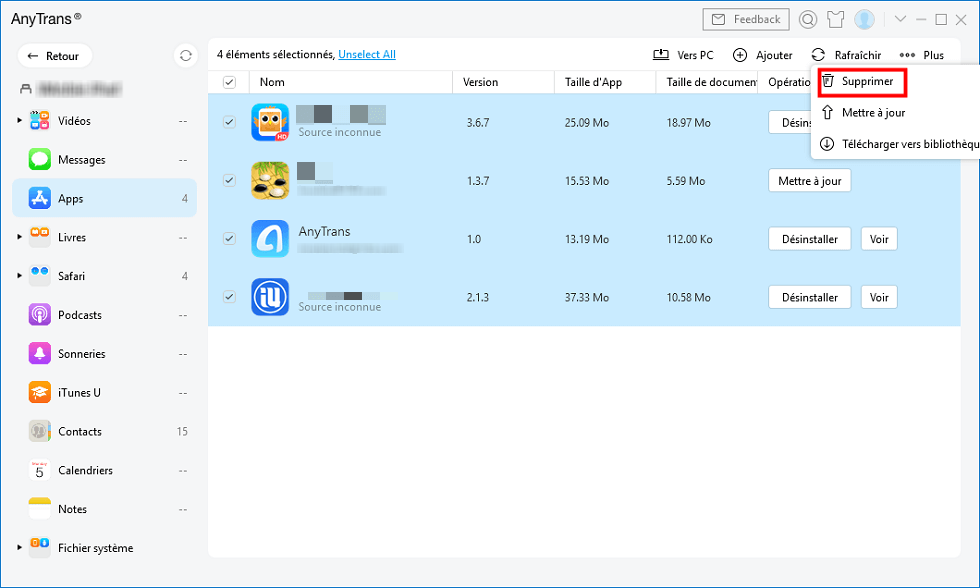
3. Comment supprimer une application introuvable sur l’écran d’accueil de l’iPhone
Vous ne trouvez pas l’icône de l’application à désinstaller ? Pas de problème, il existe une autre solution pour supprimer les applications sur iPhone. Les développeurs d’iOS n’ont pas oublié d’intégrer cette fonctionnalité dans les réglages.
En y accédant, vous trouverez la liste complète des applications qui sont installées sur votre mobile. Choisissez celles que vous voulez supprimer puis cliquez sur le bouton de la suppression.
● Accédez aux réglages de l’iPhone puis appuyez sur « Général » et « Stockage iPhone » > Sélectionnez l’application à désinstaller puis cliquez sur Supprimer l’app
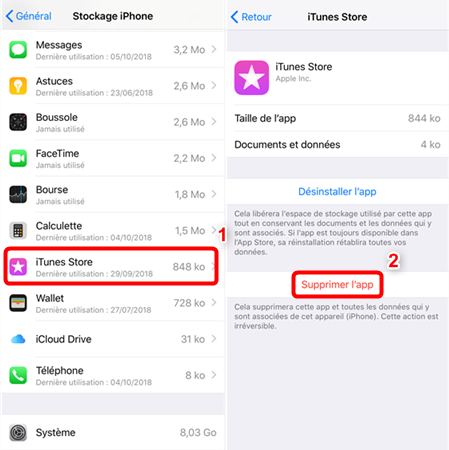
Informations supplémentaires sur la désinstallation des applications sur iPhone
Votre profil, s’il est lié à une application, n’est pas forcément éliminé avec sa suppression. Vous pouvez plus tard la réinstaller et retrouver vos données. Cependant, l’iPhone peut vous demander de supprimer l’abonnement de votre application juste avant sa désinstallation.
Pour ceux qui n’aiment pas avoir trop d’icônes sur l’écran principal de leur iPhone, vous pouvez retirer les applications et les utiliser via la bibliothèque d’apps. Cette fonctionnalité est disponible à partir de l’iOS 14.
Conclusion
Supprimer une application sur iPhone est une opération très simple. Néanmoins, dans les situations compliquées, nous vous recommandons d’utiliser AnyTrans. Ce logiciel est un excellent outil pour gérer les données de l’iPhone.
_______________________
Merci de contacter l’éditeur pour toutes questions spécifiques, le Journal du CM ne pourra vous répondre.






C’est dommage il faut payer pour que Passfab computer fonctionne
Il faut bien rémunérer les développeurs. Un éditeur ne peut pas vivre de la gratuité, même si il offre de tester certaines fonctionnalités gratuitement.